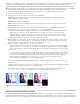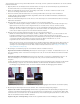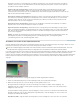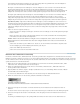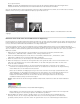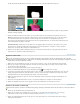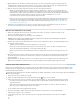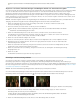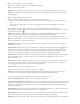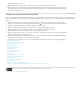Operation Manual
Pipette für die weiße Tonwertspreizung
Regler für die schwarze Tonwertspreizung
Regler für die graue Tonwertspreizung
Regler für die weiße Tonwertspreizung
Hinweis:
Zum Seitenanfang
H
S
B (im Bereich „HSB“)
abgeglichen. Sie ändern so die Intensitätswerte des mittleren Grautonbereichs, ohne die Lichter und Schatten wesentlich zu
verändern. Sie können auch auf ein Farbfeld klicken, um das Adobe-Dialogfeld „Farbe wählen“ zu öffnen und eine Farbe für
den mittleren Grauton im Bild zu definieren.
Hiermit wird der ausgewählte Farbton mit der Einstellung des Reglers für den
weißen Tonwertumfang abgeglichen. Klicken Sie auf den Bereich des Programmmonitors, der als hellster Wert im Bild
verwendet werden soll. Sie können auch auf ein Farbfeld klicken, um das Adobe-Dialogfeld „Farbe wählen“ zu öffnen und eine
Farbe für das hellste Licht im Bild zu definieren.
Hiermit wird die schwarze Tonwertspreizung mit der Einstellung des Reglers für
den schwarzen Tonwertumfang abgeglichen. Der Standardwert für den schwarzen Tonwertumfang ist 0, d. h. die Pixel sind
vollständig schwarz. Wenn Sie für den schwarzen Tonwertumfang einen Wert von 7,5 IRE oder höher einstellen, wird der
dunkelste Schatten an diesen Tonwert angeglichen.
Hiermit steuern Sie die Mitteltöne und ändern die Intensitätswerte des mittleren
Grautonbereichs, ohne die Lichter und Schatten wesentlich zu verändern.
Hiermit wird die weiße Tonwertspreizung mit der Einstellung des Reglers für den
weißen Tonwertumfang abgeglichen. Der Standardwert für den weißen Tonwertumfang ist 255, d. h. die Pixel sind vollständig
weiß. Wenn Sie für den weißen Tonwertumfang einen Wert von 100 IRE oder niedriger einstellen, wird das hellste Licht an
diesen Tonwert angeglichen.
Sie können den Tonwertumfang und die Tonwertspreizung auch durch Scrubben des unterstrichenen Textes oder
durch Eingabe eines Werts für „Tonwertspreizung Schwarz“, „Tonwertspreizung Grau“, „Tonwertspreizung Weiß“,
„Tonwertumfang Schwarz“ oder „Tonwertumfang Weiß“ ändern.
Auswählen einer Farbe mit der Adobe-Farbauswahl
Im Adobe-Dialogfeld „Farbe wählen“ können Sie Zielfarben in Effekten zur Farb- und Farbtonbereichsanpassung festlegen. Klicken Sie auf ein
Farbfeld in den Steuerungen eines Effekts, um das Adobe-Dialogfeld „Farbe wählen“ zu öffnen.
Wenn Sie im Adobe-Dialogfeld „Farbe wählen“ eine Farbe auswählen, werden die numerischen Werte für HSB, RGB, HSL, YUV sowie
hexadezimale Zahlen angezeigt. Auf diese Weise wird dargestellt, wie die verschiedenen Farbmodi eine Farbe beschreiben.
In der Adobe-Farbauswahl können Sie Farben basierend auf den Farbmodellen HSB (Farbton, Sättigung, Helligkeit), RGB (Rot, Grün, Blau), HSL
(Farbton, Sättigung, Luminanz) oder YUV (Luminanz und Farbkanäle) auswählen sowie Farben basierend auf den hexadezimalen Werten
festlegen. Wenn Sie die Option „Nur Webfarben anzeigen“ aktivieren, können Sie im Adobe-Dialogfeld „Farbe wählen“ nur Farbauswahl-basierte
Farben auswählen. Im Farbfeld des Adobe-Dialogfelds „Farbe wählen“ werden Farbkomponenten im Farbmodus HSB, RGB, HSL oder YUV
angezeigt.
Adobe-Dialogfeld „Farbe wählen“
A. Ausgewählte Farbe B. Farbfeld C. Farbregler D. Angepasste Farbe E. Originalfarbe F. Farbwerte
1. Klicken Sie im Effekteinstellungsfenster auf die Farbfeldeigenschaft, um die Farbauswahl anzuzeigen.
2. Wählen Sie die Komponente aus, auf der die Anzeige des Farbspektrums beruhen soll:
Zeigt alle Farbtöne im Farbregler an. Wenn Sie im Farbregler einen Farbton auswählen, wird der Sättigungs- und
Helligkeitsbereich dieses Farbtons im Farbspektrum angezeigt, wobei die Sättigung von links nach rechts zunimmt und die
Helligkeit von unten nach oben.
Zeigt alle Farbtöne im Farbspektrum an, wobei die Sättigung von oben nach unten vom maximalen zum minimalen Wert
abnimmt. Im Farbregler sehen Sie die im Farbspektrum ausgewählte Farbe, wobei die Sättigung von oben nach unten vom
maximalen zum minimalen Wert abnimmt.
Zeigt alle Farbtöne im Farbspektrum an, wobei die Helligkeit von oben nach unten vom maximalen